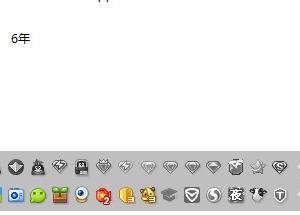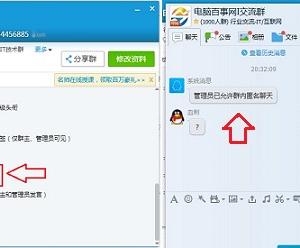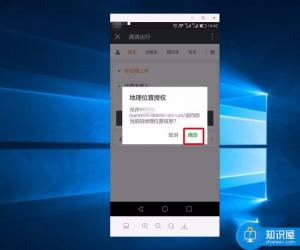win7系统自带小工具打不开如何解决 win7桌面小工具显示异常无法打开
发布时间:2017-08-29 09:02:22作者:知识屋
win7系统自带小工具打不开如何解决 win7桌面小工具显示异常无法打开 我们在使用电脑的时候,总是会遇到很多的电脑难题。当我们在遇到了win7小工具无法打开的时候,那么我们应该怎么去解决呢?今天我们就一起来跟随知识屋的小编看看应该怎么去解决的吧。

win7小工具无法打开或是打开之后无法正常显示的解决方法:
1、首先当我们在遇到了这样的电脑问题,很多时候都是因为电脑中的一些未知的问题影响的。这个时候我们就需要对电脑进行重新的启动,重启以后还是打不开的时候,那么我们就要用到下面的方法了。
2、这一步我们首先需要进入到电脑的桌面上,然后使用键盘上的组合快捷键Win+r这样的一个组合同时按下,这个时候就会打开电脑中的运行界面了,在打开这这个界面以后,我们就需要在这个输入框中写入regedit这样的一条命令,输入完成以后我们直接使用键盘上的回车键就可以了。

3、当我们完成了上面的操作步骤成功的打开了电脑中的注册表编辑器的时候,接着就需要在这个页面中依次的按照顺序一个个的打开以下选项HKEY_CURRENT_USER\Software\Microsoft\Windows\
CurrentVersion\Internet Settings\Zones\,当我们最后在页面的目录上看到了0的上方显示了口这样的一个项,那么我们直接删了它就可以了。

4、当我们进行了删除操作以后,这个时候我们再一次的打开小工具是不是可以显示了呢?

知识阅读
软件推荐
更多 >-
1
 一寸照片的尺寸是多少像素?一寸照片规格排版教程
一寸照片的尺寸是多少像素?一寸照片规格排版教程2016-05-30
-
2
新浪秒拍视频怎么下载?秒拍视频下载的方法教程
-
3
监控怎么安装?网络监控摄像头安装图文教程
-
4
电脑待机时间怎么设置 电脑没多久就进入待机状态
-
5
农行网银K宝密码忘了怎么办?农行网银K宝密码忘了的解决方法
-
6
手机淘宝怎么修改评价 手机淘宝修改评价方法
-
7
支付宝钱包、微信和手机QQ红包怎么用?为手机充话费、淘宝购物、买电影票
-
8
不认识的字怎么查,教你怎样查不认识的字
-
9
如何用QQ音乐下载歌到内存卡里面
-
10
2015年度哪款浏览器好用? 2015年上半年浏览器评测排行榜!